Képek védelme
- Egyetlen kép védelme
- Védelemmel ellátni kívánt képek tartományának beállítása
- A kártyán vagy a mappában lévő összes kép védelme
A fontos képeket megvédheti attól, hogy véletlenül törölje azokat.
Egyetlen kép védelme
-
Válassza a [
: Képek védelme] lehetőséget.
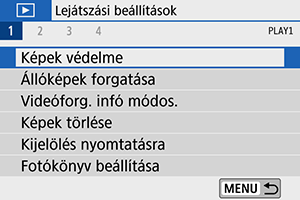
-
Válassza a [Képek kiválasztása] lehetőséget.

-
Válasszon ki egy képet.
- Használja a
gombokat a védelemmel ellátni kívánt kép kiválasztásához.
- Használja a
-
Állítson be védelmet a képre.
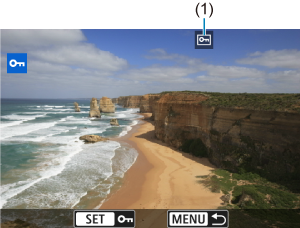
- A kiválasztott kép védelméhez nyomja meg a
gombot. Ekkor egy
ikon (1) jelenik meg a képernyő felső részén.
- A védelem megszüntetéséhez és a
ikon törléséhez, nyomja meg újra a
gombot.
- Másik kép védelméhez ismételje meg a 3. és a 4. lépést.
- A kiválasztott kép védelméhez nyomja meg a
Védelemmel ellátni kívánt képek tartományának beállítása
Miközben a képeket nézegeti az indexképes megjelenitésben, egyszerre kijelölheti egy tartomány első és utolsó képét védelemre.
-
Válassza a [Tartomány kijelölése] lehetőséget.

- Válassza a [Tartomány kijelölése] lehetőséget a [
: Képek védelme] résznél.
- Válassza a [Tartomány kijelölése] lehetőséget a [
-
Adja meg a kívánt képtartományt.

- Válassza ki az első képet (kezdőpont).
- Ezután válassza ki az utolsó képet (végpont). A kijelölt tartományban lévő képek védelmet kapnak, és megjelenik az ezt jelző
ikon.
- További kép védelemre való kijelöléséhez ismételje meg a 2. lépést.
A kártyán vagy a mappában lévő összes kép védelme
Az egy mappában vagy a kártyán lévő összes képet egyszerre elláthatja védelemmel.

- Ha az [Mappa összes képe] vagy az [Kártya összes képe] lehetőséget választja ki a [
: Képek védelme] beállításnál, a mappában vagy a kártyán található összes kép védett lesz.
- A kijelölés törléséhez válassza a [Mappa összes képének feloldása] vagy a [Kártya összes képének feloldása] lehetőséget.
-
Ha a keresési feltételek beállítása a [
: Képkeresési feltételek megad.] (), akkor a kijelző az [Összes talált kép] és az [Találatok felold.] beállításra ugrik.

- Ha az [Összes talált kép] lehetőséget választja, akkor a keresési feltételeknek megfelelő minden kép védelmet kap.
- Ha az [Találatok felold.] lehetőséget választja, akkor a szűréssel talált összes kép védelme törlődik.
